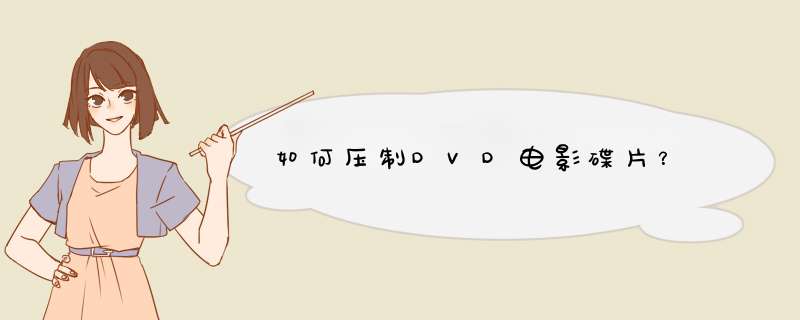
问题描述:
如何把4G的DVD碟片里的文件压制成一个RMVB文件?
解析:
先转成avi,在转rmvb,麻烦着呢,一般一张DVD至少要转5小时以上。你要感觉麻烦,你从网上搜索 压缩至尊3.8 ,使用非常简单,这个可以直接从DVD到RMVB不过效果没下面的好,而且速度也要五个多小时,累啊。
给你转载一篇
#####################
DVD转RMVB的完美解决方案
最近我想把手边的几张DVD转为rmvb格式的,找了一些资料,下面是将几个帖子的内容合在了一起源则
========================================
我目前试验过几种方法,现在拿出来和大家分享,不知道大家都用的是什么方法??但说句实话,现在我还没有找到完美的解决方法,就是又方便,简单,又迅速而质量高的方法。
第一种方法,我觉得是能够压缩成质量很高的rmvb的一种方法,不过方法很麻烦。主要是先要将dvd影片转成avi,这部分涉及到视频编码的选择和压缩比率的选择,是divx还是xvid要看自己的习惯了,关于工具有很多的,我主要是使用No1 DVD Ripper,DVD to VCD AVI DivX Converter,DVD To DIVX VCD Ripper等,这些工具可以直接压缩整个片子并且集成字幕和选择声道,所以对于有字幕和声道选择的片子最合适不过了,压缩的过程比较慢的,在我的破机器上需要3个多小时,质量倒是可以保证,然后就是把avi转成rmvb了,这里我现在觉得还是Helix Producer Plus 9最好,主要是可以在压缩avi是自动挂载字幕,如果你安装了vobsub的话,如果选择的压缩比率在450-500k的话,体积很小但是质量很高。当然这部分的时间也不短,如果选中了二次编码的话还要更长,大概也要3个小时吧。
第二种方法是使用AVS Video Converter直接转vob为rmvb,因为它内置的是real9的编码所以质量很高,体积也不大,但是有一个缺点就是很多个.vob需要自己选择并且一次只能选择一个,还不支持选择字幕和声道,速度也不是很快,但因为不要到avi这一步,所以如果是国产影片的话用它还不错,当然第一种方法的avi转rmvb也可以用它,但是如果生成的avi是带字幕的那种还是要用Helix producer Plus 9。
第三种方法是使用基于real producer plus 8.51的压缩软件,比如REAL格式文件压缩至尊(DVD、VCD TO RM),这个软件是直接支持dvd转成rm的,但是需要自己事先提取字幕并要合成每个vob文件,而且因为不是基于real9的编码所以在质量上不是很理想,尽管也是选择500k的压缩比率,类似的软件包括realdog,realx等。
第四种方法郑空是使用以下几种软件,不过有的我试验过也不是很理想,有的没有试过。
Batch Real Producer 1.5 简体中文版
软件大小:3445KB
软件语言:简体中文
软件类别:国产软件 / 免费版 / 视频转换
软件介绍:
一个批量RM文件生成器。采用全新的RealVideo9内核。与目前其他的Real9格式压缩器不同的是,BRP是调用Real9的内核来进行压缩,而不是调用Helix Producer Plus 9的命令行来实现压缩的。可以支持众多的文件格式。比如:avi、mpg、vob、dat(VideoCD file)等等,只要是采用微软公司的DirectShow接口就可以播放的媒体文件,基本都可以导入。
具体的功能有:
可以设定压缩列表,软件按照列表自动顺序压缩。
可以选择压缩完成后喊裂瞎自动关机,便于长时间无人运行。
带看门狗功能:如果因为源文件有错导致压缩引擎死锁,180秒后系统自动终止当前文件的压缩(终止过程约需20~40秒),开始压缩列表中的下一个文件。
内部采用经验参数进行设定,用户可以在不设定任何参数的情况下压缩出高质量的RealMedia文件。
我以前使用它可是不好用的,现在升级了不知道可以不??
Real9 压缩器 3.0
软件大小:2464KB
软件语言:简体中文
软件类别:国产软件 / 免费版 / 视频转换
联 系 人:未知
开 发 商:boys/
软件介绍:
Real9 压缩器是目前唯一一个支持Real9的编码软件,支持批量压缩,支持多种压缩效果,调整输出视频的分辨率,支持多种格式,从dat 、mpeg、avi、mp3、wmv、asf等等都统杀,并且支持vobsub,可把中文字幕压入电影,而且支持环绕立体声。
这个也是不可以的,因为它其实就是real producer 9,不支持dvd的。
Easy RealMedia Producer V1.42
软件大小:6894KB
软件语言:英文
软件类别:国外软件 / 免费版 / 视频转换
软件介绍:
一个批量RealMedia文件生成器。采用全新的RealVideo9&RealVideo10内核。
软件根据实际使用的需要提供了比Helix RealMedia Producer和RealProducer10还要多的过滤设置。基本上可以用它来替代Helix RealMedia Producer和RealProducer10,使用Real10内核时,全面支持Real10文件编码,并提供Real8、Real9兼容的编码支持。
可以支持众多的文件格式。比如:avi、mpg、vob、dat(VideoCDfile)等等,只要是采用微软公司的DirectShow接口就可以播放的媒体文件,基本都可以导入。
具体的功能有:可以设定压缩列表,软件按照列表自动顺序压缩。可以选择压缩完成后关闭机器。
每个文件可以进行单独设置。1.可以 进行音频和视频同步调整。2.可以 设置每个影片的压缩时间长度(略过结尾序幕)。 ......
这个还没有用过,不知道怎样???
总之,我觉得要是helix realproducer plus直接支持dvd就好了,还有最好支持批量转换,虽然可以嚎自己编写一个.bat文件在dos下实现,但是很麻烦,而且就失去了挂载字幕的机会。上面就是我所知道的方法,还有一些国人写的小软件,大同小异就不说了。发这个帖子希望能起到抛砖引玉的作用!
------------------------------------
终于找到完美的转压方法,现在分享给大家!:)
直接将DVD转换为RMVB的方法
一.安装mpeg2解码器:
因为转换软件“Helix_Producer_Plus_9.0.1”不能直接读取DVD专用的VOB文件,所以必须安装mpeg2专用解码器“Elecard MPEG2 Video Decoder V2.0e”,安装后就可以在“Helix_Producer_Plus_9.0.1”中调用VOB文件作为源文件了。
二.安装字幕软件“VOBSUB2.23中文版”:
安装此软件的作用有两个:1.提取、分割DVD光盘中的字幕文件,2.在开始转换后自动同步调用DVD字幕,使生成的RMVB文件包含字幕。
安装完“VOBSUB2.23中文版”后,打开“开始菜单”,找到“vobsub”项,单击其中的“DirectVobSub Configure”选项,打开“常规”选项卡,在“加载”选择中选中“总是加载”。
三.复制DVD到硬盘:
使用DVD复制工具"DVDDecrypter"将DVD中的VOB文件复制到硬盘(需有至少5G的硬盘空间)
四.分割、合并VOB文件:
“工具包”中提供的“VOB文件合并工具”可以将己复制到硬盘中的5个vob文件合并为需要的大小。一般DVD光盘中的vob文件分为5个文件,每个大小约为1G,我们可以根据需要将5个文件合并为2个或1个,那样最终生成的RMVB文件将会少一些(2个或1个)。合并完成后将vob文件存入硬盘。假设合并后的文件为“1.vob”、“2.vob”,并存放在“D:\RMVB\”文件夹下。
四.提取、分割DVD字幕:
从开始菜单中运行VobSub工具集中的"VobSub Configure"打开刚才复制到硬盘中的sub索引文件,软件会自动提取字幕并保存.试着播放刚才制作的1.vob,记下结尾时的那句字幕或时间,然后从开始菜单启动VobSub工具集中的“subresync”同步程序,并打开刚才保存的字幕文件找到1.vob结尾的时间或字幕,将字幕文件另存切割为“1.sub”、“1.ide”,同理再生成“2.sub”、“2.ide”,最后将以上4个文件放在与“1.vob”、“2.vob”相同的目录下(重要)。
五转换前的设定:
启动“Helix_Producer_Plus_9.0.1”,点击“Input File”旁边的“Browse”按钮,找到先前制作的1.vob文件,如果前几步 *** 作正确,此时在软件左边的窗口会出现vob文件的第一帧画面,并自动启动VobSub调入字幕,(如果vob文件放在中文名字的文件夹下,那路径框内会显示乱码,但不影响使用)
1.点击右边的“Audiences”按钮,在d出的对话框中,先将右边的4个编码格式全部删除,然后在左边选择生成的RMVB文件的码率(选择带VBR字样的编码格式即可生成RMVB文件,不带VBR的格式将会生成普通RM文件),
2.一般选择“450K VBR Download”生成的RMVB文件品质就可以接近DVD了,生成的文件大小为300-400M,是DVDrip的一半。如果选择700k,文件也就500-600k,正好刻光盘:-)
3.双击左边的编码格式还可以对此格式的细节进行微调,可以将d出的选项卡中的“Maximum bitrate”(最大码率)调到预定码率的3倍或更高,即450x3=1350,这样可以明显提高 电影中的动作镜头的清晰度,如果电影中的动感镜头不多,也可以将此值设的小一些,那生成的文件也可以变小。如果改变“Target average bit rate”(基本码率)旁边的数值,还可以得到任何一个你喜欢的基本码率,例如将450K提高到500K等等。
4.下边还可以设定声音码流,其他保持默认即可,设定完成后点击“OK”保存,将选定的编码格式点击箭头加入到右边的Job框中。
5.界面上边的“2-pass video encoding”选项框默认是选中的,该选项卡选中的意义在于软件会先预读一遍整个源文件,并把动作幅度大的片断记下来,在正式压缩时适时提高编码率,从而提升清晰度,办法虽然很好,但需增加几个小时的预读时间,得不偿失,建议不要选 中。选择结束后关闭对话框,回到主界面。
6.主界面上方的“settings”中的“Show Audio Gain Control”选项可以对输出文件的音量进行设定,默认为没有提升,建议提升6db,防止输出文件音量过轻。点击“Show Clip Information”选项还可以为输出文件撰写注释。
7.双击输出框中的RMVB文件图标,为输出文件选择一个保存路径。
8.最后点击主界面下方的“Encode”按钮开始转换,如果在第5步中没有选择“2-passvideo encoding”的话,开始转换后即可在主界面的右侧预览到转换后的效果。
9.以上方法也可以用于DVDrip文件的转换,只要Vobsub软件能自动调用字幕文件就成,其它格式文件只要按照上面几步中对“Helix_Producer_Plus_9.0.1”进行相应设置就成。
另外Easy RealMedia Producer V1.42我试过它转avi的速度很快而且质量很好!
于是我就研究了一下,如何制作DVDrip。下面是我的一点笔记。因为我对视频转换其实完全不懂,所以说得不对的地方,欢迎大家指正。如果你知道其他好的工具软件,也欢迎推荐。===========================1. 什么是ripping?ripping直译为“剥离”,可以形象地称为“压制”。简单说,将多媒体节目从一种格式转化为另一种格式,就是ripping。2. 什么是DVDrip?将视频节目从DVD上剥离到硬盘中,转化成另一种便于携带的格式,就是DvDrip。3. 为什么要DVDrip?主要有两个原因:1)缩小文件体积。DVD光盘上1小时的节目,大概占2~3GB的空间。ripping之后,可以变为原体积的1/5,甚至1/10。2)便于保存和后期处理。DVD光盘上的节目,都是vob格式,需要专门软件或播放机才能观看,很不方便。变为其他格式后,就可以得到更多数字设备的支持,比如存入U盘或储存卡,然后在手机、PSP或mp4播放机中观看。 4. DVDrip主要有哪些格式?目前,国际上最绝游常见的dvdrip格式是avi,主要原因是这种格式比较灵活,可以封装不同编码的视频。而且,这种格式是开源的,没有版权问题。rmvb格式和wma格式就都是有版权的,不能免费用。如果你需要其他格式的话,可以先做成avi文件,然后再转换成相应的格式。5. 制作DVDrip使用什么软件?DVDrip的制作软件有许多选择。在我用过的软件中,我觉得最容易 *** 作、压制速度最快的是Super DVD ripper。 但是,这个软件是收费软件,Trial版只能免费用10次。不过,网上可以找到破解版。使用这个软件之前,有二个注意点:1)你的系统中必须已经有各种视频和音频的解码器。一般来说,如果你的系统已经能播放avi文件了,那么就不用再装解码器了,否则你就需要专门装一次。这方面,国外的K-Lite Codec和国内的PureCodec(完美解码),我觉得都还可以。2)如果你的DVD是加过密的,或者有区码保护。那么必须先用DVD Decrypter将DVD拷到硬盘上以后,才能进行ripping。 6. 如何使用Super DVD Ripper?Super DVD Ripper用起基宏禅来非常简单。1)在软件主界面上,选择“精灵”。2)在跳出窗口中选择“DVD->AVI”,然后在文件夹窗口,选择你的DVD光驱就可以了。3)软件读取DVD盘片后,会让你选择需要ripping的title(通常是只有1个Title)。然后,点击select按钮搏尘。4)这时需要设置转换参数。“索引”是选择不同的节目段,“音轨”和“字幕”是选择不同的语言,其他选项一般不用变。选完后,点击“下一步”。5)选择输出的文件名和目录。6)确定输出的分辨率和文件大小。7)点击“视频编码”,选择视频格式。我一般选择“Xvid MPEG-4 Codec”。8)最点,点击“开始”,视频压缩就开始了。根据硬件和分辨率设置的不同,所需的时间可能为几十分钟,也可能是几个小时。在这个过程中,软件提供视频预览,你可以了解压缩进展到哪个部分了。欢迎分享,转载请注明来源:内存溢出

 微信扫一扫
微信扫一扫
 支付宝扫一扫
支付宝扫一扫
评论列表(0条)